登録日: 2025年4月1日
最終更新日: 2025年4月1日
コンテンツID: 00158
対象環境
概要
DocuWorks 10のシリアル番号を確認する方法について解説します。
対処方法
1.商品に同梱されているライセンス証書から確認する
- 注記ボリュームライセンス版の場合、ライセンス証書にはシリアル番号が記載されていません。
「2.ソフトウェアをインストールしたパソコンから確認する」の項目をごらんください。
商品に同梱されている「ライセンス証書」にシリアル番号が記載されています。
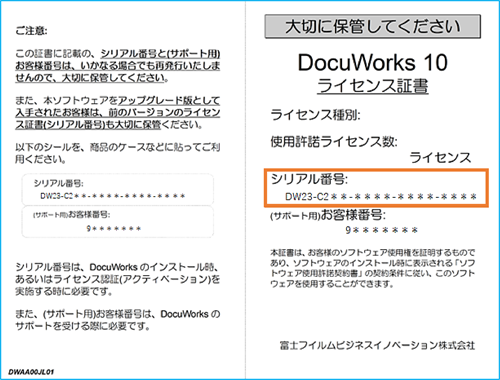
2.ソフトウェアをインストールしたパソコンから確認する
DocuWorks Deskを立ち上げて、[ヘルプ]>[バージョン情報]から確認できます。
![[ヘルプ]メニューの[バージョン情報]で確認する画像](https://assets-fb-rn.fujifilm.com/files/2025-03/09de2b9f9d1866f60621a9d4ce7ef976/dw10_00158_02.png)
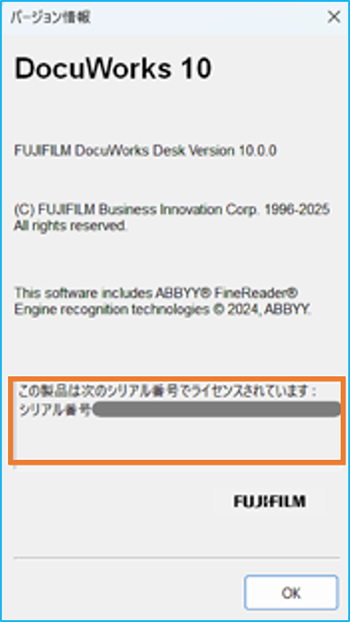
3.富士フイルムBIダイレクトの「ソフトウェアライセンス管理画面」から確認する
ソフトウェアをインストール/ライセンス認証した後は、富士フイルムBIダイレクトログイン後の「ソフトウェアライセンス管理」からご利用のソフトウェアライセンス一覧を確認できます。
- 注記ご購入いただいたDocuWorks 商品によっては、画面に表示されない場合があります。
![[ソフトウェアライセンス管理画面]からソフトウェアライセンス一覧を確認する画像](https://assets-fb-rn.fujifilm.com/files/2025-03/35842d19df4f3ddf099604f51cc9235b/dw10_00158_04.png)
参考1:ライセンス証書にて(サポート用)お客様番号が確認できます。
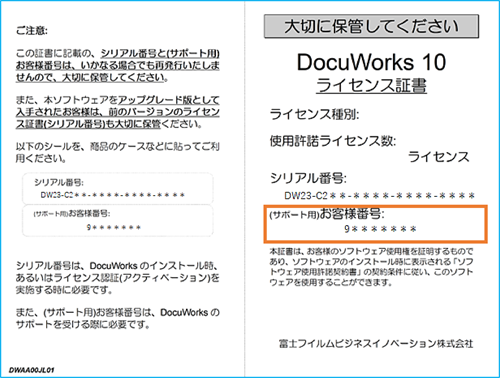
参考2:「ソフトウェアライセンス管理」画面から「(サポート用)お客様番号」の確認ができます。
シリアル番号をクリックします。
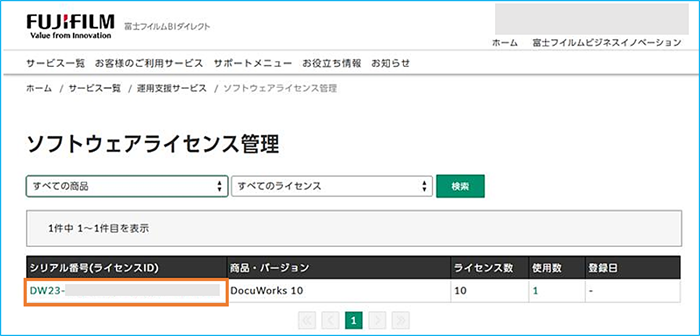
「ライセンス詳細」画面で「(サポート用)お客様番号」を確認します。
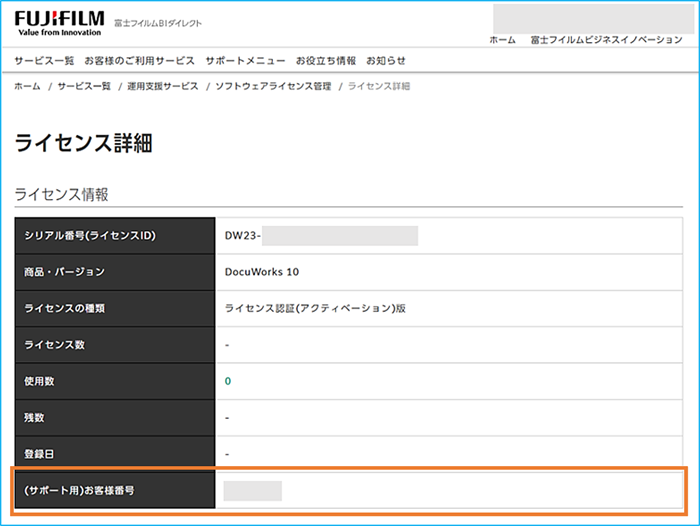
関連情報
シリアル番号確認後、他PCへのインストールについては以下のサイトをご確認下さい。